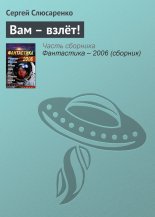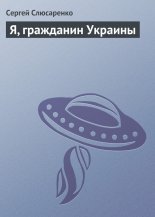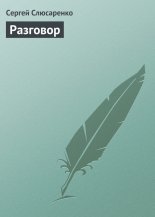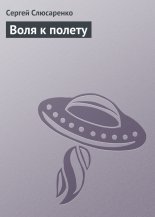Самые полезные программы: утилиты Леонтьев Виталий
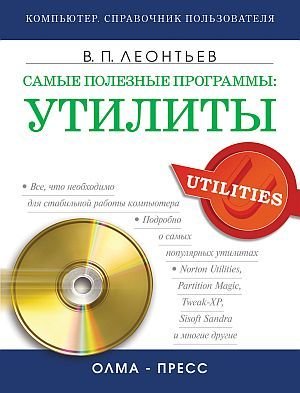
? очистку жесткого диска от ненужных файлов;
? программу для пакетного переименования файлов;
? функцию безвозвратного удаления информации;
? программу генерации паролей;
? тонкую подстройку программ Microsoft Office и Internet Explorer;
? интегрированную систему управления скрытыми утилитами Windows.
? синхронизацию таймера на вашем компьютере с «атомными часами» через Интернет;
? функцию удаления рекламных баннеров с открываемых вами web-страниц;
? а заодно и многое другое.
Разработчики обещают, что с помощью их детища вы можете получить от 30 до 50% прироста производительности… или ее снижения – в зависимости от опытности и осторожности пользователей.
«Не все настройки одинаково полезны» – так выразились бы по данному поводу герои рекламного ролика. К сожалению, разработчики утилиты не потрудились доходчиво разъяснить пользователям бесполезность таких «твиков», как, например, Enable UltraDMA-66, Enable Core Performance, или «оптимизации» Windows под конкретную модель процессора. В первом случае Windows XP автоматически активирует этот режим сама, без посторонней подсказки, в двух других установка соответствующих галочек практически не окажет влияния на производительность вашего компьютера. Неактуальна в российских условиях и утилита подстройки параметров работы модема. Однако в остальном придраться не к чему – красиво, удобно и иногда полезно.
Остается лишь добавить, что новые версии Tweak-XP выходят почти ежемесячно и в каждой из них неизменно появляется несколько новых функций.
X-Setup
Счастливчикам, которые уже достаточно поднаторели в искусстве издевательства над Windows, порой требуется более мощный инструмент быстрой настройки. Пусть не такой красивый и предупредительный, как Tweak-Me или Winboost, зато более умелый. И в этом случае автору ничего не остается, как порекомендовать им бесплатную программу Xteq X-Setup (http://www.xteq.com), внешний вид которой еще менее изящен, чем ее название, зато возможности поистине безграничны. Достаточно сказать, что эта утилита ухитряется докопаться до настроек не только самой Windows, но и ряда популярных прикладных программ для нее – офисных пакетов и программ для записи CD-R, программ для обработки мультимедиа и даже игр. А изменить с ее помощью можно ни много ни мало 400 с лишним параметров! И еще больше если подключить к программе необходимые вам дополнительные модули-плагины, которые также можно бесплатно скачать на сайте изготовителя программы.
Настройки сгруппированы по тематическим разделам:
? Appearance – Control Panel, Desktop, Files&Folders, Interface, OEM Brandings, Start Menu, System, Taskbar.
? Hardware – CPU, Hard Disk, Keyboard, Modem, Mouse, PCMCIA, Printers, System Settings, Video Cards.
? Information – Appearance, Core, Windows NT/2K/XP CPU, Windows NT/2K/XP
? Internet – подстройка популярных программ для Интернет.
? Network – настройка параметров работы сети.
? Program Options – настройка ряда популярных программ (включая Microsoft Office).
? Startup/Shutdown – параметры загрузки и завершения сеанса Windows.
? System – тонкие инструменты настройки производительности системы (только для опытных пользователей!).
…И вот уже глаза разбегаются. Сколько всего, оказывается, можно изменить, подстроить и перестроить! Но не надейтесь, господа пользователи: как бы ни были красивы и удобны все описанные программы, полного контроля над системой они вам все-таки не дадут. И совершенно правильно: даже с помощью самой простой программы настройки можно наворотить такого, что без переустановки Windows и всех прикладных программ не обойдешься.
Учтите, что делать это вы будете под свою личную ответственность, ибо удобных мастеров или обширных подсказок, как в Tweak-Me, вы в этой программе не найдете. Как не найдете и красочного интерфейса, которое заменяет аскетичное дерево настроек. Но что значат все эти красивости для ценителя настоящей мощи!
А ее у X-Setup хватает с лихвой – было бы умение и желание ею воспользоваться.
Программы для сохранения и восстановления конфигурации
В предыдущем разделе мы уже горестно вздыхали по поводу того прискорбного факта, что операционная система – вещь крайне ненадежная и уязвимая. И даже называли ее ахиллесову пяту – системный реестр. Помимо пользователей, ответственную задачу по приведению реестра в полностью расхристанный вид с успехом берут на себя программы. Каждая из устанавливаемых вами программ, будь то крохотная утилита или мощный офисный пакет, неизменно привносит с собой крохотную долю хаоса: то «ключик» в реестре неправильно пропишет, то важный системный файл заменит, то забудет «убрать за собой» при удалении с диска… Маленький ручеек ошибок постепенно сливается в большую реку, которая становится серьезным препятствием для нормальной работы. Конечно, мы помним, что ряд программ может очистить реестр от самых крупных подводных камней. Однако даже после работы «чистильщиков» Windows далеко не всегда может вернуться к нормальной жизни.
Пожалуй, лучшим спосо бом «оживления» Windows является «откат» на предыдущее состояние системы, с заменой реестра и ряда других системных файлов.
Такая функция имеется во всех современных версиях Windows – от ME до ХР – и в принципе работает неплохо. Однако, как водится, совсем не идеально. Встроенная в Windows программа System Restore требует просто невероятного количества дискового пространства, имеет собственные представления о том, когда именно надо создавать очередной снимок состояния системы, а при восстановлении конфигурации вносит не всегда желательные изменения в информационную структуру жесткого диска.
Поэтому лично мне кажется, что даже при наличии в брюшке операционной системы собственного восстановителя отдельные программы сработают, по крайней мере, не хуже. требуя для этого значительно меньшего внимания со стороны и пользователя, и компьютера.
WinRescue
Эта маленькая, но шустрая утилита успешно конкурирует с громоздкими системами сохранения и восстановления конфигурации, встроенными в Windows. Не отличаясь кардинальностью подхода (сохраняются лишь реестр и дополнительные файлы настройки) WinRescue вполне способна обеспечить «откат» на последнюю стабильную конфигурацию. Причем работоспособную Windows для этого иметь не обязательно – программа умеет загружаться с аварийной дискеты (подготовленной с ее же помощью). Увы, версии программы для Windows NT/2000/XP способны работать в режиме командной строки только в тех случаях, если ваш диск отформатирован под FAT16 или FAT32. Проживающим под файловой системой NTFS придется все-таки загружать свои покосившиеся окошки и уж затем запускать WinRescue.
Программа оснащена встроенным «диагностом», который сможет помочь вам отследить некоторые проблемы в конфигурации системы.
Тесты
Тесты – одна из тех категорий утилит, к которым пользователи питают прямо-таки нежные чувства. Это удивительно, поскольку любой знает, какое именно «железо» установлено на его машине, и все-таки каждый раз испытывает щенячий восторг оттого, что тест правильно определил и поименовал каждый винтик. А может быть, запуская тест, мы робко надеемся, что программа представит наш компьютер в несколько более совершенном виде?
Тестов существует масса, как, впрочем, и их классификаций. Тесты тестам рознь. Есть тесты общие, обзорные, предназначенные именно для нашего неопытного глаза (например, диагностические комплексы Check-It и Sandra). А есть сугубо специализированные, тестирующие только одну определенную функцию, но зато делающие это столь тщательно и дотошно, что поневоле подумаешь: – а не писал ли этот тест инквизитор? В их числе – Nokia Monitor Test, TestCPU, HDD Speed и масса других, как правило, небольших и бесплатных программок.
Можно классифицировать тесты и по-другому. В зависимости от того, какую задачу возлагают на них разработчики и пользователи, тесты могут подразделяться на диагностические, информационные и сравнительные. Конечно, чистых представителей каждой категории не так уж много – большинство тестов сочетают в себе информационные модули со сравнительными и диагностическими, как, например, та же Sandra. Однако небольшой крен в какую-либо сторону позволяет нам без зазрения совести лепить на программу пришедшийся к случаю ярлык.
Задача программ-диагностов – проверить работоспособность тех или иных устройств и бодро отрапортовать вам об удачном (или, упаси боже, неудачном) завершении этой операции. Минимум визуальных красивостей, минимум дополнительных цифр – только четкий и ясный отчет, а иногда и исправление найденных ошибок (Check-It, FirstAid).
Программы-информаторы добросовестно выложат вам всю подноготную либо о компьютере в целом, либо об отдельном устройстве (Sandra). Сравнительные программы (или «бенчмарки») измерят мощь вашего компьютера в одних им понятных «попугаях» и сравнят их производительность с другими эталонными системами. Так что вы можете в очередной раз с удовлетворе нием убедиться, что ваш Pentium 4-2800 куда круче 486DX, а ваша видеокарта с новеньким GeForce 4 кладет на лопатки древнюю S3 Virge. Именно к этой категории тестов относится, к примеру, популярный тест PC Mark от компании MadOnion. Наконец, тесты можно поделить на любительские и профессиональные. Хотя это деление – самое условное из всех: простым и понятным тестом Sandra охотно пользуются профессионалы, а профессиональный PCMark частенько запускают в качестве экранной заставы темные игроманы… Безусловно, описывать на страницах этой книги все существующие тесты невозможно. Поэтому автор отобрал лишь несколько показательных примеров, руководствуясь как собственным вкусом, так и мнением коллег и товарищей.
Sisoft Sandra
К первой категории тестов принадлежит любимейшая игрушка вот уже энного поколения пользователей – тестовая система Sandra (Sisoft Corporation). Вообще-то Sandra – отнюдь не игрушка, а достаточно серьезный тестовый комплекс, выдающий самую детальную информацию о вашем компьютере вплоть до каждой отдельно взятой платы. Как информационный комплекс, Sandra сегодня практически не имеет себе равных! В ее ассортименте – около 60 информационных модулей, каждый из которых может заключать в себе не один, а несколько тестов. Все тесты в Sandra подразделяются на информационные и сравнительные. Информационные быстренько вам выдают всю лежащую на поверхности информацию, сравнительные тесты немилосердно гоняют ваше «железо», сравнивая его характеристики с параметрами «эталонных» комплектующих из своей базы данных.
И те и другие, заметим, параллельно с выдачей объективной информации в качестве бонуса преподносят пользователю полезные советы по данной теме – а вот сделай-ка так, товарищ дорогой, и будет у тебя не компьютер, а конфетка!
Тут же выдается отчет об ошибках тестирования, либо о неподдерживаемых функциях. Кстати, не стоит бояться устрашающего списка «недостатков» – идеального «железа», как известно, не бывает, и так ли остро необходимы вам все те функции, об отсутствии которых так скорбят тесты Sandra? Ниже мы кратко охарактеризуем все основные модули Sandra – и отнюдь не для пустопорожнего наполнения страниц. Взглянув на внушительный список возможностей Sandra, вы составите себе представление, что именно обязан уметь любой информационный и тестовый комплекс. А также и о том, чего он уметь не может по определению.
? System Summary – краткая информация об аппаратных ресурсах вашего компьютера.
? Mainboard Information – полная информация о материнской плате, всех установленных на ней контроллерах, версии BIOS, типе поддерживаемой памяти, скорости системной шины и так далее.
? CPU and BIOS Information – более 70 параметров вашего процессора, информация о BIOS.
? АРМ and ASPI Information – анализ системы управления питанием в вашем ПК.
? PCI and AGP Bus Information – информация о контроллерах PCI и AGP и всех подключенных к ним устройствах.
? Video System Information – информация о видеокарте и мониторе.
? Windows Memory Information – информация о свободной и занятой оперативной памяти (при этом учитывается и свободное пространство на жестком диске).
? DOS Memory Information – информация о свободной и занятой памяти для программ DOS (кто-нибудь ими еще пользуется?).
? Drives Information – информация о всех установленных в системе дисководах и жестких дисках – полные физические характеристики, свободная память и так далее.
? Ports Information – информация о портах и подключенных к ним устройствах.
? Keyboard Information – информация о клавиатуре.
? Mouse Information – информация о мыши.
? Sound Card Information – информация о звуковой карте.
? Printer Information – все о вашем принтере.
? MCI Devices Information – информация об устройствах для воспроизведения мультимедиа.
? Comms Devices Information – информация о коммуникационных устройствах (сетевые платы, модемы и так далее).
? SCSI Information – информация об устройствах SCSI, а также – о дисководах CD-ROM и CD-RW.
? GLIde Video Information – информация об установленной видеоплате с поддержкой стандарта трехмерной графики GLIde (3dfx).
? OpenGL Video Information – информация об установленной видеоплате с поддержкой стандарта трехмерной графики OpenGL.
? Plug And Play Enumerator – сведения о самоконфигурирующихся устройствах, поддерживающих спецификацию Plug And Play, об установленных версиях драйверов для них.
? CMOS Information – сведения о неизменяемых (аппаратных) установках BIOS.
? CMOS Dump – суммарные сведения о ряде аппаратных установок и ресурсов, занимаемых теми или иными устройствами.
? Hardware IRQ Settings – сведения об используемых устройствами прерываний.
? DMA Settings – сведения об использовании устройствами прямого доступа к памяти.
? CPU Benchmark – сравнительное тестирование процессора (общий рейтинг).
? CPU Multimedia Benchmark – сравнительное тестирование процессора (обработка мультимедиа).
? Drives Benchmark – тестирование жестких дисков.
? CD/DVD Benchmark – тестирование дисководов CD-ROM или DVD.
? Memory Benchmark – тестирование модулей оперативной памяти.
? Network Benchmark – тестирование скорости передачи данных в сети.
Что и говорить, список впечатляющий! Однако при всей своей мощи Sandra может лишь сообщить нам о проблемах, не пытаясь исправить их. Впрочем, оно и к лучшему – опытный пользователь сам разберется, что именно следует предпринять в тех или иных случаях.
А неопытному, возможно, будет куда тяжелее бороться с последствиями внесенных самонадеянной программой изменений, чем с «исходными» неприятностями. Однако на тот случай, если вы захотите получить не просто тестовую систему, но и умелую «исправлялку», вам придется обратиться за помощью к другим программам.